Como fazer chamadas de voz e vídeo no Facebook
O que saber
- Inicie uma chamada de vídeo no Facebook: abra uma conversa e selecione o câmera de vídeo ícone.
- Faça uma chamada de voz no Facebook: Abra uma conversa e selecione o telefone ícone.
- Chamadas de voz e vídeo não são suportadas no aplicativo móvel do Facebook ou no site móvel.
Este artigo explica como fazer chamadas de voz e vídeo no Facebook, seja por meio do site e do aplicativo ou do Portal do Facebook dispositivo. O processo para fazer isso é o mesmo, esteja você no computador, no telefone ou no tablet.
Faça chamadas de voz no Facebook
Para fazer uma chamada gratuita do Facebook.com, Messenger.com ou do aplicativo Messenger, abra uma conversa com o destinatário e selecione o telefone ícone na parte superior da caixa de mensagem.
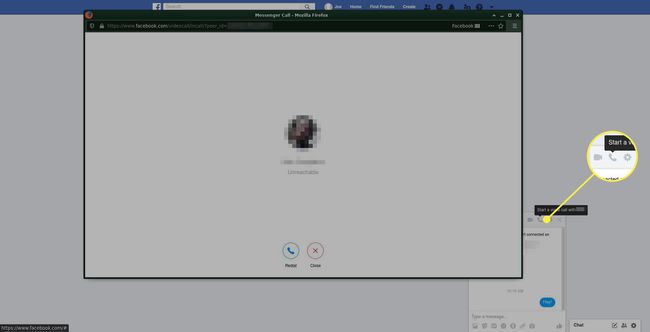
Enquanto você estiver em uma chamada de voz no Facebook, selecione o vídeo botão para solicitar que o destinatário habilite o vídeo em seu lado. Se isso acontecer, sua chamada de áudio será convertida em uma chamada de vídeo.
As chamadas de voz do Facebook costumavam funcionar no aplicativo do Facebook em 2013. No entanto, agora você só pode fazer uma chamada de áudio com o Facebook de um telefone ou tablet através do aplicativo Messenger.
Faça videochamadas no Facebook
Iniciar uma videochamada no Facebook é tão fácil quanto fazer uma chamada telefônica. Abra uma conversa com o destinatário e selecione o câmera de vídeo para iniciar a videochamada. Isso funciona em qualquer lugar em que você possa acessar os recursos de chamada: Facebook.com, Messenger.com e os aplicativos de desktop e móveis do Messenger.
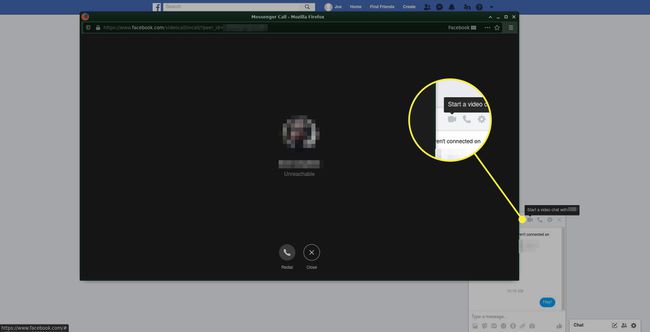
Durante uma chamada de vídeo do Facebook, selecione o vídeo ícone para desativar a câmera de vídeo. Isso converte a conversa em uma chamada de áudio.
Requisitos de chamada do Facebook
O aplicativo móvel do Facebook e o site móvel não oferecem suporte a chamadas de áudio ou vídeo. O que você precisa é de acesso ao site do Facebook para desktop ou ao aplicativo de mensagens chamado Messenger.
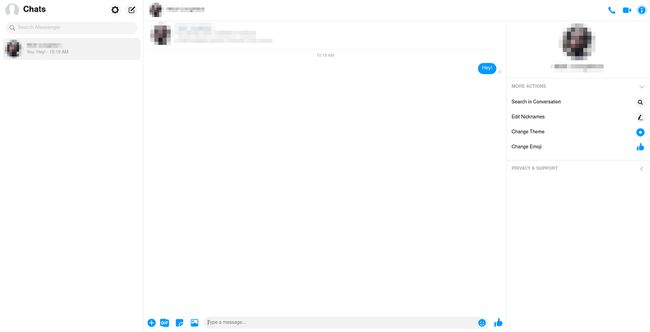
Messenger funciona em computadores em Messenger.com, ou você pode baixar o Messenger para o seu computador. Outra maneira de usar o recurso de chamada de voz ou de vídeo do Facebook é obter o aplicativo Messenger no seu telefone ou tablet. Está disponível para iOS e Android.
Quando você faz uma chamada VoIP no Facebook de um dispositivo móvel, você usa o plano de dados móvel do dispositivo, então ele não conta nos minutos de voz aos quais você está limitado pela sua operadora. Se você usa o Facebook para fazer chamadas por Wi-Fi, isso não é contabilizado no uso de dados móveis.
O mesmo aplicativo é usado para chamadas de vídeo e chamadas de áudio, então você não precisa de um aplicativo do Facebook separado para cada uma. Para ter um chat de vídeo privado com alguém pelo Facebook, use o mesmo aplicativo Messenger que permite fazer chamadas de voz.
Nem todos os dispositivos que executam o aplicativo Messenger podem fazer chamadas de voz e vídeo. Alguns suportam apenas mensagens de texto.
Você não pode fazer uma chamada de vídeo sem uma câmera, nem é possível fazer chamadas de áudio sem um microfone. Seu dispositivo precisa ter essas peças de hardware integradas ou conectadas externamente para chamar outro usuário.
Ajuda com chamadas do Facebook
O uso dos recursos de videochamada e voz do Facebook exige que o computador ou dispositivo móvel esteja configurado corretamente para aceitar essas solicitações. Sem esses parâmetros em vigor, você não pode falar ou compartilhar seu vídeo com seus amigos do Facebook.
Se você estiver fazendo uma chamada no Facebook de um computador, certifique-se de que a webcam e o microfone estão devidamente conectados e funcionando. Se você usar um navegador da web para a chamada do Facebook, bloqueadores de pop-up podem interferir na chamada. Você também deve habilitar o navegador para acessar a câmera e o microfone, ou a outra pessoa não poderá ver ou ouvir você.
Por exemplo, para fazer chamadas do Facebook a partir do Chrome, permitir acesso a câmera e microfone para permitir que o Facebook use o hardware durante a chamada. O Chrome também precisa permitir pop-ups para o Facebook ou Messenger para garantir que as chamadas possam ser feitas.
Outro exemplo em que você precisa configurar as permissões adequadas é quando você usa um iPad para fazer uma chamada de vídeo ou de voz no Facebook. Abrir Definições > Mensageiro e habilitar Microfone e Câmera para que seus amigos possam ver e ouvir você durante uma chamada. Etapas semelhantes são necessárias para Android e outros dispositivos móveis.
